Sind Sie frustriert, weil es für eine häufig verwendete Funktion in Ihrer Mac-Anwendung keine Tastenkombination gibt? Kein Problem, Sie können diese ganz einfach in den Systemeinstellungen selbst erstellen!
Beginnen Sie, indem Sie auf das Apple-Symbol in der oberen linken Ecke Ihres Bildschirms klicken und anschließend „Systemeinstellungen“ auswählen.
Navigieren Sie in den „Systemeinstellungen“ zum Menüpunkt „Tastatur“ und wechseln Sie dort zum Reiter „Kurzbefehle“.
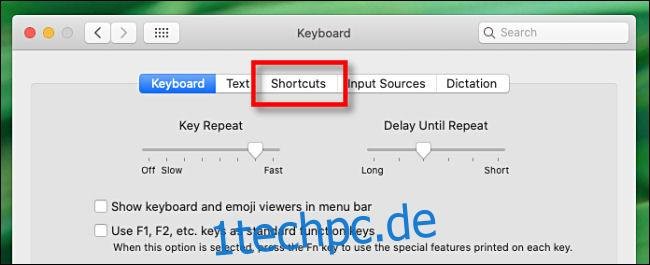
Wählen Sie in der Seitenleiste den Eintrag „App-Kurzbefehle“ aus.
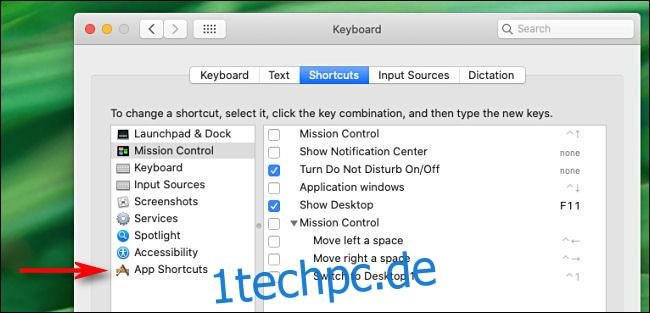
Um einen neuen Kurzbefehl hinzuzufügen, klicken Sie auf das Pluszeichen (+).
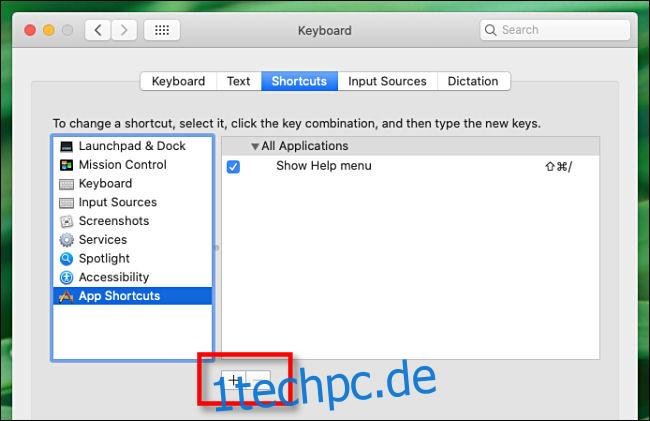
Ein neues Fenster mit einem Dropdown-Menü und zwei Eingabefeldern wird geöffnet. Klicken Sie auf das Dropdown-Menü „Anwendung“ und wählen Sie die App aus, für die Sie eine Tastenkombination erstellen möchten (in diesem Beispiel verwenden wir „Pages“).

Öffnen Sie nun die gewünschte Anwendung und suchen Sie nach dem genauen Namen des Menübefehls, den Sie mit einer Tastenkombination versehen möchten. Wir haben „Seitenminiaturen“ im Menü „Ansicht“ gewählt, da dafür noch keine Tastenkombination existiert.
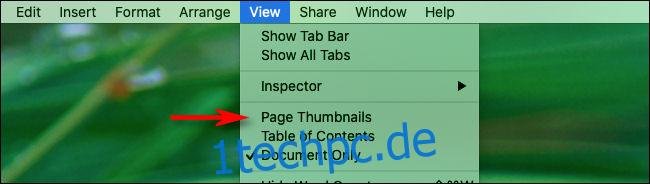
Kehren Sie zum Fenster für Tastaturkurzbefehle zurück und geben Sie den exakten Namen des Menübefehls in das Feld „Menütitel“ ein.
Klicken Sie anschließend in das Feld „Tastaturkurzbefehl“ und geben Sie die Tastenkombination ein, die Sie verwenden möchten. Wir haben hier Umschalt+Befehl+K verwendet, da diese Kombination noch nicht belegt war.
Sie können fast jede Kombination aus Befehl, Option und Steuerung in Verbindung mit einer Zahlen-, Buchstaben- oder Zeichentaste nutzen. Durch die Hinzunahme der Umschalttaste lassen sich weitere einzigartige Kombinationen kreieren.

Klicken Sie auf „Hinzufügen“, um das Popup-Fenster zu schließen. Sie sehen nun Ihre definierte Tastenkombination in den „Tastatur“-Einstellungen. Außerdem sollte die neue Verknüpfung in der jeweiligen Anwendung im Dropdown-Menü neben dem zugehörigen Befehl angezeigt werden.
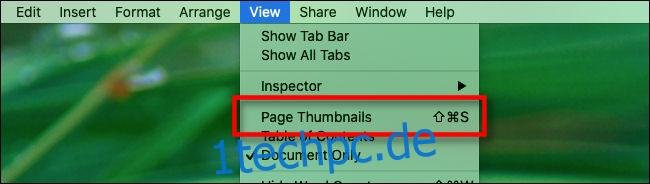
Von nun an wird der gewählte Menüpunkt jedes Mal ausgelöst, wenn Sie diese Tastenkombination verwenden.
Sollten Sie eine benutzerdefinierte Verknüpfung später wieder entfernen wollen, gehen Sie erneut zu Systemeinstellungen > Tastaturen > Kurzbefehle, wählen den entsprechenden Eintrag in der Liste aus und klicken anschließend auf das Minuszeichen (-).
Nützliche Tipps für benutzerdefinierte Mac-Kurzbefehle

Beachten Sie beim Erstellen von Tastenkombinationen die folgenden Hinweise:
- Bei der Definition einer Tastenkombination muss die exakte Bezeichnung des Menüelements verwendet werden. Dazu zählen Groß- und Kleinschreibung, Leerzeichen und Satzzeichen.
- Die von Ihnen verwendete Tastenkombination muss einzigartig sein. Falls ein Duplikat existiert, wird eine der Funktionen nicht korrekt ausgeführt.
- Wenn die gewünschte Tastenkombination bereits vergeben ist, versuchen Sie, die Umschalt- oder Steuerungstaste oder beide hinzuzufügen. Anstatt Befehl+V (was zum Einfügen von Text verwendet wird), können Sie beispielsweise Umschalt+Strg+Befehl+V verwenden.
- Sie haben die Möglichkeit, universelle Tastenkombinationen einzurichten. Wählen Sie hierzu „Alle Programme“ in der Liste „Anwendungen“ aus. Ihr Kurzbefehl ist dann in allen Programmen aktiv, die den eingegebenen Menübefehl verwenden.
- „Umbenennen“, „Komprimieren“ und „Alle nach vorne bringen“ sind Beispiele für nützliche Kurzbefehle. Diese würden sich in vielen Programmen für die Fensterverwaltung als hilfreich erweisen. „Komprimieren“ funktioniert unter anderem im Finder.
Tastenkombinationen sind ein mächtiges Werkzeug in Ihrem Mac-Arsenal. Stöbern Sie in Ihren bevorzugten Apps und lassen Sie Ihrer Kreativität freien Lauf!